- Autorius Abigail Brown [email protected].
- Public 2023-12-17 06:55.
- Paskutinį kartą keistas 2025-06-01 07:17.
Geriausias mūsų pasirinkimas
Geriausias iš viso: Dragon Professional Individual
"Dragon su įvairiomis funkcijomis ir plačiomis tinkinimo galimybėmis yra auksinis kalbos atpažinimo programų standartas."
Geriausia, skirta „Windows 11“: Integruotas diktantas
"Jei norite patikimo "Windows" kalbėjimo į tekstą sprendimo, net nereikia ieškoti kitur, nes naujausioje "Microsoft" OS jau yra"
Geriausia MacOS: Integruotas diktantas
"Įdiegta MacOS programa leidžia ištartus žodžius paversti tekstu pasivaikščiojimui parke."
Geriausia įmonėms: Dragon Professional Group
„Geriausia įmonėms skirta kalbos į tekstą programinė įranga leidžia darbuotojams kurti dokumentus 3 kartus greičiau ir 99 % atpažinimo tikslumu.“
Geriausia naudojant virtualaus asistento funkcijas: Smegenys
„Dirbtinio intelekto sukurta „Braina“yra unikali kalbos į tekstą programinė įranga, turinti daug virtualaus asistento funkcijų.“
Geriausias internete: „Google Voice Type“
"Viskas, ko jums reikia, yra "Google" paskyra, "Chrome" žiniatinklio naršyklė ir patikimas interneto ryšys."
Geriausia iOS: Integruota diktavimo funkcija
"Jei norite patikimo kalbos į tekstą sprendimo savo iPhone ir iPad, turite jį integruoti tiesiai į iOS."
Geriausia, skirta „Android“: „Gboard“rašymas balsu
"Naudodami Gboard galite naudoti savo balsą viskam - nuo el. laiškų rašymo iki atsakymo į teksto pranešimus."
Geriausias iš viso: „Dragon“profesionalas

Dragon visada buvo auksinis kalbos atpažinimo programų standartas, kuris išlieka ir šiandien. „Dragon Professional Individual“su daugybe funkcijų ir plačių pritaikymo galimybių yra neabejotinai geriausia kalbos į tekstą programinė įranga. Jo naujos kartos kalbos variklis naudoja „Deep Learning“technologiją, todėl programa gali prisitaikyti prie vartotojo balso ir aplinkos pokyčių, net kai jie diktuoja.
Dėka „Išmaniojo formato taisyklių“funkcijos naudotojai gali lengvai konfigūruoti, kaip jie nori, kad būtų rodomi konkretūs elementai (pvz., datos, telefono numeriai). Pažangios „Dragon Professional Individual“personalizavimo funkcijos leidžia ją pritaikyti maksimaliam efektyvumui ir produktyvumui. Galite importuoti arba eksportuoti tinkintus akronimų ir unikalių konkrečiai įmonei būdingų terminų sąrašus. Be to, galite konfigūruoti pasirinktines balso komandas, kad į dokumentus greitai įterptumėte dažnai naudojamą turinį (pvz., tekstą, grafiką) ir netgi sukurtumėte laiką taupančias makrokomandas, kad automatizuotų kelių etapų užduotis paprastomis balso komandomis.
Geriausia, skirta „Windows 11“: integruotas diktantas

Jei norite patikimo „Windows“kalbėjimo į tekstą sprendimo, net nereikia ieškoti kitur, nes naujausioje „Microsoft“OS jau yra. Patobulinta Diktavimo funkcija, pristatyta kaip spalio 5 d. atnaujinimo dalis, leidžia greitai ir tiksliai užfiksuoti visas savo mintis ir idėjas tik balsu. Kadangi Diktavimas yra giliai integruotas į operacinę sistemą, jis nepriekaištingai veikia su beveik bet kokiu teksto lauku sistemoje Windows 11. Norėdami pradėti, pasirinkite teksto lauką (pvz., Microsoft Word dokumentą, el. pašto kūrimo laukelį), naudokite "Windows" logotipo klavišą. paspauskite klavišą "H", kad paleistumėte diktavimo įrankių juostą ir pradėtumėte kalbėti.
Galite lengvai padiktuoti daugumą raidžių, skaičių, skyrybos ženklų ir simbolių tiesiog ištarę jų pavadinimus (pvz.,g. norėdami įterpti $, pasakykite „dolerio ženklas“). Diktavimas taip pat palaiko daugybę balso komandų, kurios leidžia pasirinkti / redaguoti tekstą, perkelti žymeklį į nurodytą vietą ir kt. „Windows 11“palaiko daugybę skirtingų kalbų diktuojant, o norint naudoti kompiuterį reikia prijungti prie interneto ir turėti veikiantį mikrofoną.
Geriausia, skirta „MacOS“: įtaisytas diktantas

„Apple“diktavimo funkcija įdiegta tiesiai į stalinių kompiuterių operacinę sistemą, todėl nereikia trečiųjų šalių sprendimų. Integruota „MacOS“programa leidžia paversti ištartus žodžius į tekstinį pasivaikščiojimą parke.
Norėdami nustatyti diktavimą, eikite į Apple Menu > System Preferences > Accessibility > Voice Control, tada pasirinkite "Enable Voice Control". Čia galite pasirinkti diktavimo kalbą ir konfigūruoti kitas parinktis. Diktavimas, būdamas savaiminiu operacinės sistemos komponentu, puikiai veikia su bet kokiu „macOS“teksto lauku.
Norėdami jį naudoti, užveskite žymeklį į bet kurį teksto lauką (pvz., Apple Pages dokumentą, el. pašto kūrimo langą), du kartus paspauskite klavišą "Fn", kad suaktyvintumėte, ir pradėkite kalbėti. Kadangi ši funkcija išmoksta jūsų balso ypatybes ir prisitaiko prie jūsų akcento, toliau naudojant ji tampa geresnė. Diktavimas palaiko kelias balso komandas visoms standartinėms operacijoms (pvz., pasirenkant / formatuojant tekstą, perkeliant žymeklį į konkrečią vietą, įvedant skyrybos ženklus / simbolius), taip pat leidžia sukurti savo.
Jei norite gauti daugiau „Mac“programų, peržiūrėkite mūsų geriausios vaizdo įrašų redagavimo programinės įrangos, skirtos „Mac“, ir geriausios „Mac“darbalaukio leidybos programinės įrangos vadovą.
Geriausia įmonėms: Dragon Professional Group
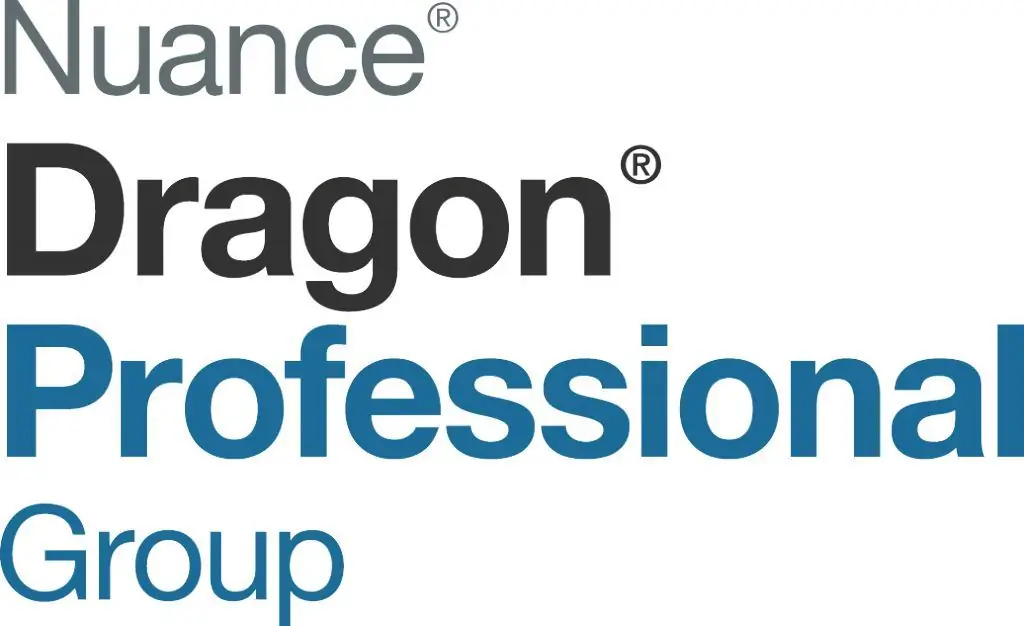
Gaukite nemokamas USB ausines pirkdami Dragon Home arba Dragon Professional Individual naudodami kodą USB2022 atsiskaitydami.
Nors dokumentacija yra esminė bet kurios organizacijos kasdienės darbo eigos dalis, paprastai tai užima daug brangaus laiko ir išteklių. Tačiau „Dragon Professional Group“dėka tai nebūtinai turi būti taip. Geriausia kalbų į tekstą programinė įranga įmonėms leidžia darbuotojams kurti dokumentus 3 kartus greičiau (palyginti su spausdinimu) ir 99 % atpažinimo tikslumu. Tai įmanoma naudojant programos naujos kartos kalbos variklį, kuris naudoja „Deep Learning“technologiją, kad diktuojant būtų pasiektas didelis atpažinimo tikslumas, net ir vartotojams, turintiems akcentus arba dirbantiems atvirose biuro patalpose.
Dragon Professional Group taip pat leidžia lengvai automatizuoti pasikartojančias užduotis ir supaprastinti kelių etapų procesus. Galite sukonfigūruoti pasirinktines balso komandas, kurios yra naudingos greitai pridedant dažnai naudojamus elementus (pvz., parašus) į dokumentus. Sistema taip pat leidžia kurti laiką taupančias makrokomandas arba įtraukti konkrečios pramonės šakos terminus į programinės įrangos žodyną, kad galėtumėte pasidalinti su kitais darbuotojais.
Programoje taip pat yra „Nuance Management Center“, centralizuota vartotojo administravimo konsolė, leidžianti lengvai valdyti viską nuo naudotojų profilių iki pasirinktinių komandų duomenų bazių.
Geriausia naudojant virtualaus asistento funkcijas: Braina
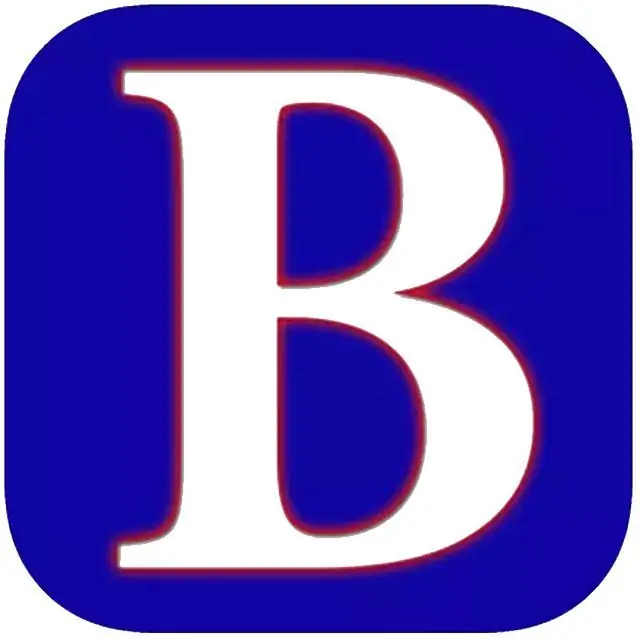
Kalbos atpažinimo programos puikiai tinka konvertuoti balsą į tekstą, bet ką daryti, jei jas taip pat galėtumėte naudoti norėdami nustatyti signalus ir galbūt net ieškoti failų kompiuteryje? Su „Braina“galite padaryti tik tai ir dar daug daugiau. „Braina“, pagrįsta dirbtiniu intelektu (AI), yra unikali kalbos į tekstą programinė įranga su daugybe virtualaus asistento funkcijų.
Daugiafunkcė programa leidžia naudoti natūralios kalbos komandas kompiuteriui valdyti ir įvairioms užduotims atlikti patogioje vieno lango aplinkoje. Braina gali būti naudinga ieškant informacijos internete, atliekant sudėtingus matematinius skaičiavimus, leidžiant mėgstamas dainas, užrašant užrašus, atidarant konkrečius failus/programas/svetaines ir gaunant informaciją apie orą.
Jis taip pat palaiko pasirinktines balso komandas ir makrokomandas, kurios leidžia lengvai automatizuoti pasikartojančias užduotis. Kalbant apie kalbos pavertimo tekstu funkciją, programa palaiko diktavimą balsu daugiau nei 90 skirtingų kalbų ir akcentų (pvz., anglų, vokiečių, ispanų, prancūzų, italų, rusų, japonų) iki 99 % tikslumu.
Geriausias internete: „Google“rašymas balsu
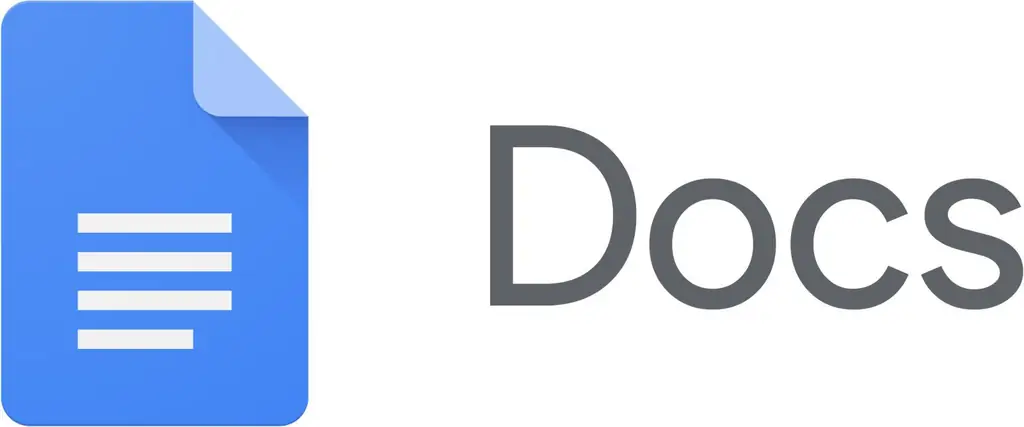
„Google“dokumentuose yra daug funkcijų, tokių kaip kelių naudotojų bendradarbiavimas, priedų suderinamumas ir versijų istorija. Tačiau žiniatinklio tekstų rengyklė taip pat palaiko „Google“balso rašymo funkciją, todėl ji yra viena geriausių internetinių kalbų į tekstą sprendimų. Viskas, ko jums reikia, yra „Google“paskyra, „Chrome“žiniatinklio naršyklė ir patikimas interneto ryšys.
Jei norite pradėti naudoti tekstą iš kalbos, atidarykite dokumentą „Google“dokumentuose ir meniu „Įrankiai“pasirinkite „Rašymas balsu…“. Leisdami naršyklei pasiekti kompiuterio mikrofoną, spustelėkite mikrofono laukelį, kad pradėtumėte kalbėti, o rašymas balsu realiuoju laiku pavers jūsų žodžius tekstu.
Siekdami geriausių rezultatų, turite kalbėti aiškiai ir vidutiniu tempu. „Google“rašymo balsu funkcija leidžia diktuoti daugeliu kalbų (pvz., anglų, suomių, norvegų, švedų arba tajų), o prieš pradėdami kalbėti galite pasirinkti vieną iš mikrofono laukelio. Visos standartinės operacijos, tokios kaip teksto pasirinkimas ar redagavimas, formatų taikymas arba žymeklio perkėlimas į nurodytą dokumento tašką, gali būti atliekamos naudojant balso komandas.
Geriausia iOS: integruota diktavimo funkcija

„Apple iOS“garsėja savo nepriekaištingu pobūdžiu. Visos mobiliosios operacinės sistemos funkcijos yra lengvai naudojamos, o rašymas balsu nėra išimtis. Jei norite patikimo kalbos pakeitimo tekstu sprendimo savo „iPhone“ir „iPad“, turite jį integruoti tiesiai į „iOS“. Diktavimo balsu funkciją galima pasiekti naudojant numatytąją „iOS“klaviatūrą ir ji puikiai veikia su programomis, kurios priima teksto įvestį. Naudodami „Apple“kalbos pavertimo tekstu funkciją galite daryti viską - nuo el. laiškų rašymo iki užrašų darymo balsu.
Jei norite diktuoti tekstą bet kurioje programoje, palieskite mikrofono piktogramą iOS klaviatūroje ir pradėkite kalbėti. Kai diktuojate, rodoma animuota signalo forma, nurodanti, kad jūsų kalba apdorojama. Jei diktuojant yra klaidų, pvz., rašybos klaidų, jas galima ištaisyti rankiniu būdu. Diktavimas sistemoje „iOS“veikia neprisijungus (tam tikromis kalbomis), daugumą operacijų (pvz., teksto formatavimą, skyrybos ženklų pridėjimą) palaiko komandos balsu.
Geriausia, skirta „Android“: „Gboard“rašymas balsu
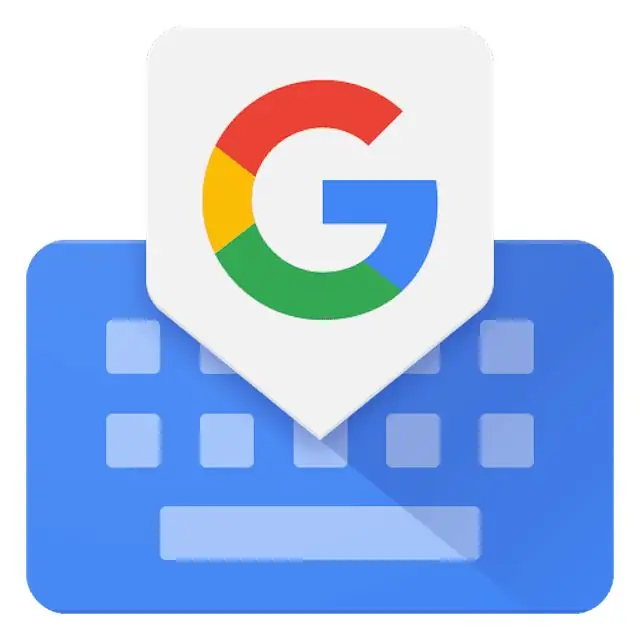
Iš daugelio „Android“skirtų klaviatūros programų „Gboard“yra neabejotinai pati populiariausia. „Google“klaviatūroje yra daug puikių funkcijų, tokių kaip rašymas slydimu ir režimas viena ranka. Tačiau, be šių, jis taip pat apima patikimas kalbos atpažinimo galimybes. Galite naudoti balsą viskam - nuo el. laiškų rašymo iki atsakymo į teksto pranešimus, nes „Gboard“rašymo balsu funkcija veikia su bet kuria „Android“programa, kuri priima teksto įvestį. Norėdami naudotis šia funkcija, tereikia paliesti mikrofono piktogramą ir pradėti diktuoti, kai rodoma „Kalbėk dabar“.
Be to, galite naudoti „Gboard“rašymo balsu funkciją, kad pakeistumėte žodžius bet kuriame dokumente ar pranešime. Norėdami tai padaryti, pasirinkite tikslinį žodį ir bakstelėkite mikrofono piktogramą. Kai pasirodys „Kalbėkite dabar“, pasakykite naują žodį, kad pakeistumėte esamą terminą. „Gboard“palaiko diktavimą balsu keliomis kalbomis ir gali būti naudojamas neprisijungus.
Mūsų procesas
Mūsų rašytojai praleido 7 valandas tyrinėdami populiariausią kalbėjimo į tekstą programinę įrangą rinkoje. Prieš pateikdami paskutines rekomendacijas, jie apsvarstė 15 skirtingą programinę įrangą, patikrintas 8 skirtingų prekių ženklų ir gamintojų parinktis, skaitykite daugiau nei 100 naudotojų atsiliepimai (tiek teigiami, tiek neigiami) ir išbandyta 4 pačios programinės įrangos. Visi šie tyrimai sudaro rekomendacijas, kuriomis galite pasitikėti.






